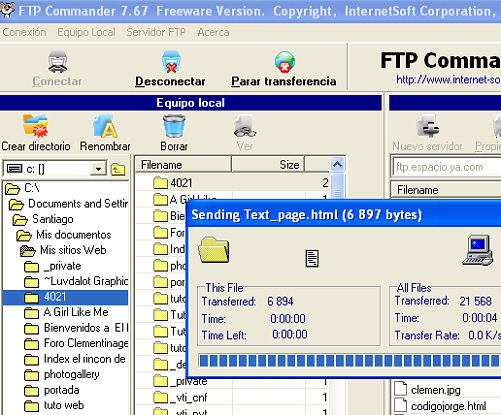Guardar una
Web

1. Antes de
abrir
nuestra
primera
página, hay
que crear
una carpeta
Front
Page genera
automáticamente
una vez
instalado,
una carpeta
que vas a
encontrar en
<Mis
Documentos>
se llama
<Mis Sitios
Web> ,allí
vas a abrir
una nueva
carpeta para
guardar todo
lo referente
a esta
página; así
cuando hagas
otra. abres
nueva
carpeta y tienes
los archivos
ordenados.
2. Al abrir la página en blanco nos vamos a Archivo/Guardar como y le
damos el
nombre de
index en
minúsculas
como se
puede
observar en
la figura,
pero en este
ejercicio lo
vas a
guardar en
la carpeta
que abriste
en el paso
anterior.
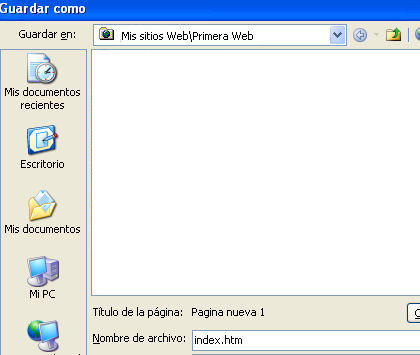
Como va a
ser nuestra
primera
página o
portada del
sitio, vamos
a llamarla index.html,
y a subirla
a nuestro
espacio web
antes de
ponernos a
subir otros
archivos. Es
recomendable
tener un
archivo
llamado
index, que
funcione
como portada
en tu
espacio web
así la
utilices
sólo para
guardas
imágenes,
esto se
recomienda
para que la
web no se
bloquee. A
veces si nos
ponemos a
colgar
archivos sin
crear ese
index pasa
eso, el
espacio se
bloquea y se
pierden por
momentos las
imágenes de
la red.
Es
preferible
guardar los
archivos en
minúsculas ,
sin dejar
espacio y no
utilizar la
letra <Ñ>,
ya que esto
nos genera
códigos
adicionales
para llenar
espacios y
por la letra
que no
existe en
inglés. Esta
recomendación
va tanto
para las
páginas,
como las
imágenes.
3. Es muy
importante
ponerle el
nombre de la
página, es
el que
aparacerá en
la parte
superior del
navegador,
para hacerlo
se pincha
sobre el
centro de la
página con
el botón
derecho,
luego en
Propiedades
de Página y
allí donde
está
sombreado en
la figura
colocamos el
nombre de
nuestra web,
colocando su
título con
mayúscula
inicial y
separadas
las
palabras.
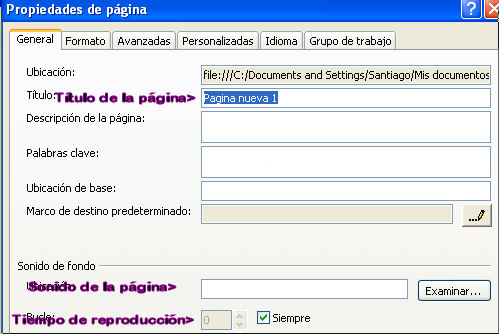
4. Vamos a
transferir
nuestro
index al
espacio web,
siguiendo
las
instrucciones
del tutorial
anterior.
5.
Observa la
imagen
anterior; en
ese mismo
cuadro de
diálogo se
coloca el
sonido a la
página sí la
lleva. A
veces un
sonido
constante en
una página
es muy
fastidioso y
puede hacer
que huyan
nuestros
lectores a
consecuencia
de él, es
recomendable
poner sólo
música en
portadas,
índices, al
entrar a la
página.
En la última
figura,
puedes ver
que se
coloca la
dirección
URL donde
está el
sonido, que
puede estar
alojado en
tu propia
página que
es lo ideal
o en otro
servidor.
Observa que
también
puedes
regular el
tiempo del
sonido, sí
pinchas en
Siempre es
continúo, la
opción de
bucle es
para
determinar
cuántas
veces
quieres que
se repita.
Hay que
utilizar
formatos que
no pesen
mucho en tu
web, en este
caso lo
mejor son
los Midi o
Wav;
el formato
en MP3 es
muy pesado
si su
duración es
muy larga,
sí dura
menos de un
minuto sirve
perfectamente
para nuestra
web, ya que
no la pondrá
pesada al
cargar en el
explorador.
Como
ejercicio
vamos a
colocar un
sonido a tu
página. En
esta web del
Ministerio
de Educación
y Ciencias,
hay un banco
de sonidos
excelente
para usar en
páginas web
, pincha
aquí .
Ahora mete
en el
buscador el
sonido que
deseas, escoge
un sonido y
pincha sonre
él:
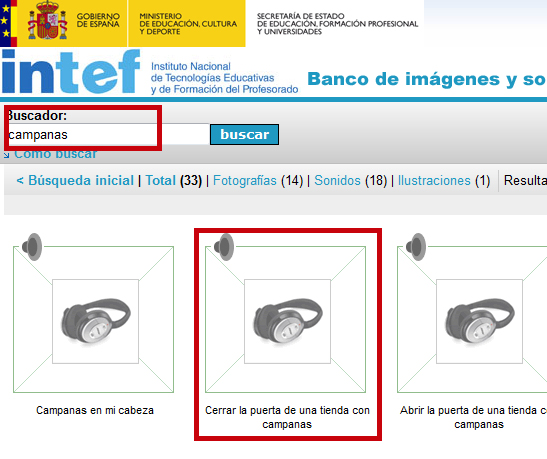
6. Cuando lo
tengas
listo, sólo
tienes que
pulsar sobre
el enlace
para
descargar el
sonido;
seleccionando
el Formato
Wav y
lo guardas
en el
archivo
donde vas a
guardar
todo:
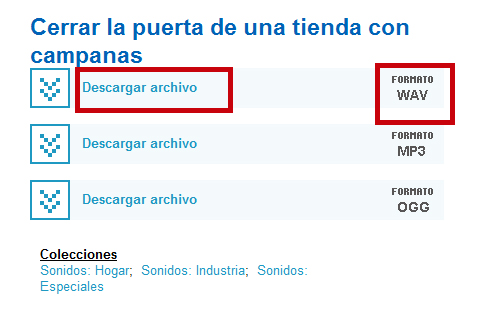
Cuelga tu
archivo en
tu espacio.
Luego que
esté
colgado,
pinchas con
el botón
derecho
sobre el
enlace:
 eliges la
opción
<Copiar
Acceso
Directo>
como se
muestra en
la figura ,
esta es la
dirección
que vas a
pegar en el
cajetín de
Sonido de la
página.
eliges la
opción
<Copiar
Acceso
Directo>
como se
muestra en
la figura ,
esta es la
dirección
que vas a
pegar en el
cajetín de
Sonido de la
página.
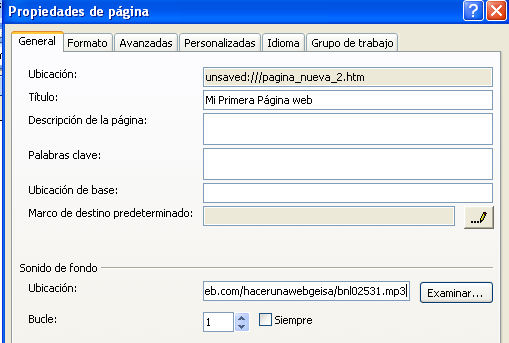
Puedes
conseguir otras
páginas
donde puedes
bajar música
midi gratis para
tu web, en
Google, hay
lugares como
este:
http://www.musicamidigratis.com/midis/486/infomidi.html
7. Es
recomendable
ir guardando
lo que vayas
haciendo, sí
algo de lo
que has
hecho no te
gusta, vas a
Edición/Deshacer.
Para
finalizar
vamos a
subir de
nuevo el index a
nuestro
espacio,
para que
tenga ya el
sonido
incluido y
vayas
observando
los cambios.
Abajo tienes
el
procedimiento
para guardar
archivos en
miarroba:
8. En muchos
alojamientos
es necesario
un
programaFTP
para guardar
los archivos
en la Web.
Puedes
descargar
uno de
aquí:
se llama
FTP
Commander y
tiene una
opción para
trabajar en
español.
Para
conectar a
través de un
programa FTP
vas a
necesitar
configurarlo
incluyendo
los
siguientes
datos:
- Host:
ftp.webcindario.com
(Un ejemplo)
- User (Tu
nombre de
usuario) :
El nombre de
tu espacio
web
(http://<esto>.webcindario.com/)
- Password
(Tu
contraseña)
:La
contraseña
de tu cuenta
de usuario
Miarroba
Esos son
todos los
datos que
vas a
necesitar.
Luego de
abrir el
programa
procedes a
incorporar
tu espacio
Web en el
orden que te
enseño en la
figura y a
meter los
datos
anteriores
como te
indico en el
punto 2:
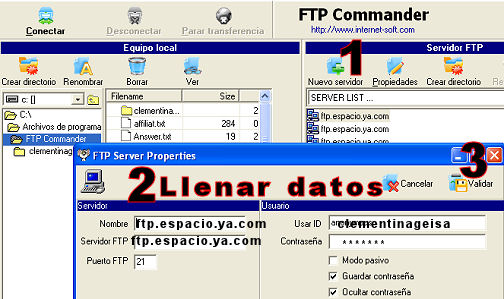
Puedes
agregar
varios
espacios sin
problema. En
la primera
casilla
buscas la
ruta de tu
carpeta, en
la segunda
el archivo o
carpeta
completa que
quieres
subir, en la
tercer
seleccionas
el servidor
con el que
vas a
trabajar :